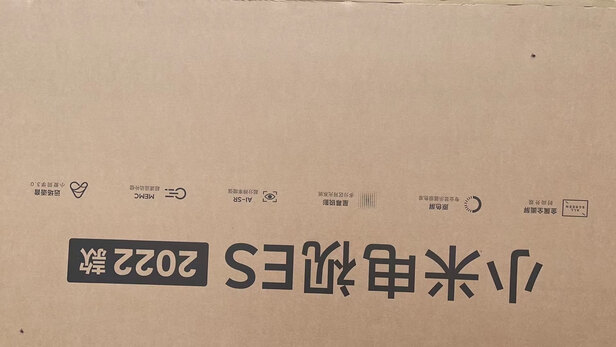itunes转音频(使用iTunes转换音频文件格式)
一、如何使用iTunes将电脑中的音频文件传入iPad中。
可以通过以下步骤实现:
第一步、由于ipad和电脑之间不能直接进行文件的传输,需要在电脑上**一个iTunes软件,可在苹果官方网站上**此软件:
第二步、将iPad用数据线连上电脑以后,打开iTunes,登录AppleID后,等待iPad和电脑连接,连接后点击如图中箭头所指的iPad图标:
第三步、在iTunes软件的左面有一个类似菜单栏的页面。选择文件共享,可以看到解释是,列出了哪些应用可以在ipad和这台电脑之间传输文档:
第四步、在右侧选择打开文件,可以选择那些文件能够传入ipad,注意ipad上一定要有打开文件的应用,不然即使传入了也是没有用的:
第五步、传输完毕后,在相应的应用软件上找到这些文件即可。但是要注意如果这个应用不能打开这个文件,那么这些文件就不会在软件中显示,但是会给出提醒,ipad上将不保留这些文件:
通过以上步骤就解决了使用iTunes将电脑中的音频文件传入iPad中的问题。
二、itunes能导入什么格式的音乐
能导入的格式包括:MP3、AIFF、W**、MPEG-4、AAC与Apple Lossless
相关介绍:
当歌曲导入iTunes时,这些歌曲会被转换成称为“编码格式”的音频文件格式。默认情况下,iTunes使用AAC(高级音频编码)格式,但可以更改格式和其他导入设置。
Apple Lossless为苹果的无损音频压缩编码格式,可将非压缩音频格式(W**、AIFF)压缩至原先容量的40%至60%左右,编解码速度很快。也因为是无损压缩,听起来与原文件完全一样,不会因解压缩和压缩而改变。
扩展资料
iTunes能播放任何QuickTime能播放的(甚至是一些视频格式),包括来自iTunes Store与Audible有声书的受保护的AAC文件。为了播放其他格式,例如内含Ogg的Vor**s或Speex编码,iTunes需要安装Xiph QuickTime组件。
iTunes的Windows版本能自动地转换未受保护的WMA(包括版本9)文件至其他的音频格式,但它不支持直接播放或编译过的WMA格式。
参考资料来源:苹果**-Itunes使用手册
三、怎样将iphone6录音转为mp3格式
*作步骤如下:
1.打开语音备忘录。
2.点击左下角的分享。
3.通过微信或qq,将文件传到电脑上。
4.在电脑微信上,另存手机录音到电脑。
5.打开另存的手机录音。
6.点击文件夹菜单栏的“工具”菜单,选择“文件夹选项”。
7.单击查看。
8.找到“隐藏已知文件类型的扩展名”。将前面的对号“√”去掉。点击“确定”。
9.右键选中音频文件,选择“重命名”。
10.把“m4a"改成”mp3"。
11.在弹出的对话框中点击“是”。
12.这样就把苹果手机录音转换成MP3格式。
四、使用iTunes转换音频文件格式
1.选择需要转换的wav格式的音频文件,使用iTunes打开
2.音频文件会默认导入资料库
3. Mac:从电脑屏幕顶部的菜单栏中,选取“iTunes”>“偏好设置”。
Windows:从 iTunes窗口顶部的菜单栏中,选取“编辑”>“偏好设置”
4.点按“通用”标签,然后点按窗口下半部分中的“导入设置”。
5.点按“导入时使用”旁边的菜单,然后选取要将歌曲转换为的编码格式
6.点按“好”以存储设置
7.选取“文件”>“转换”,然后选取“创建 [格式]版本”。所显示的格式是您在第 4步中选取的格式。例如,如果您选取了“MP3编码器”,请选择“创建 MP3版本”
8.原始格式的歌曲以及转换后的歌曲将显示在您的资料库中
9.在访达中显示,即可拿到转换后的音频文件
MAC下转换W**格式至CAF格式的命令(使用Terminal)